O endereço IP 192.168.1.10 é um endereço privado que pode ser atribuído a qualquer dispositivo em uma rede local. Isso significa que ele pode ser usado para conectar dispositivos entre si em uma rede doméstica ou pode ser usada para conectar a uma impressora de rede ou outro recurso compartilhado.
Se você quiser saber mais sobre o endereço IP 192.168.1.10 e como usá -lo, este artigo é para você. Tentaremos fornecer todas as informações necessárias, como usar esse IP e o que fazer se você tiver alguns problemas durante o login .
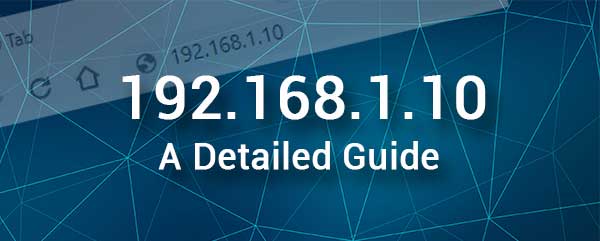
O que é 192.168.1.10?
O endereço IP 192.168.1.10 pertence à gama Classe C de endereços IP privados. Este IP também é usado como um endereço IP padrão para os roteadores de alguns fabricantes de equipamentos de rede, como HP, SMC, Linksys e outros.
Como um IP privado, ele pode ser encontrado apenas uma vez na rede, como um gateway padrão do roteador ou ponto de acesso, ou pode ser atribuído automaticamente ou manualmente a um dispositivo na rede. Geralmente, esse é o caso quando o gateway padrão é 192.168.1.1 e, em seguida, um dos dispositivos da rede obtém 192.168.1.10 como seu IP.
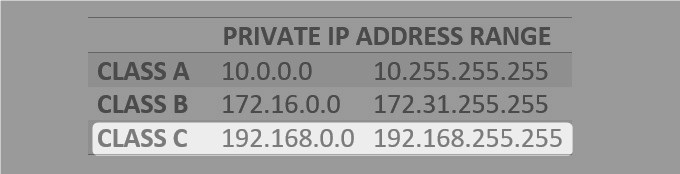
Então, novamente, se este IP for o IP padrão do roteador ou ponto de acesso, podemos usá -lo para acessar e configurar esse dispositivo . A maioria dos usuários está interessada neste IP porque os ajuda a acessar o painel administrativo de seu dispositivo de rede, então tente explicar como usar esse endereço IP.
Como usar 192.168.1.10? (Um guia passo a passo)
O uso do 192.168.1.10 é bastante simples e direto. Usamos para acessar o painel administrativo do nosso dispositivo de rede e temos que dizer que 192.168.1.10 é muito importante no processo de login.
No entanto, para garantir que tudo corra bem, há algumas coisas que temos que cuidar.
Primeiro, precisamos obter um dispositivo conectado à nossa rede e também precisamos ter os detalhes de login do administrador. Depois disso, devemos ter acesso total ao painel de administração se tudo correr bem.
Então, vamos começar!
1. O dispositivo (computador, tablet ou smartphone) deve ser conectado à mesma rede que o roteador ou AP que usa 192.168.1.10 como um gateway padrão. Em alguns casos, quando o sinal sem fio não é forte o suficiente ou quando nos conectamos à Internet usando nossa conexão com a Internet celular, o processo de login falhará. Por causa disso, precisamos garantir que o dispositivo esteja conectado corretamente.
Depois de confirmar isso, podemos continuar.
2. Agora, desbloqueie o dispositivo e inicie o navegador da web que você tem nele. Você pode praticamente usar qualquer navegador da Web, embora os mais recomendados sejam Google Chrome e Microsoft Edge.
3. Digite o endereço IP 192.168.1.10 na barra de URL dos navegadores e pressione Go ou enter (isso depende do dispositivo).
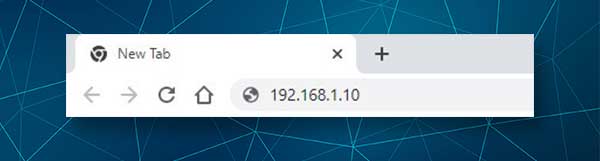
4. Se você inseriu o IP correto, a página de login será exibida. Você será solicitado a inserir o nome de usuário e a senha do Admin agora, então tente estas combinações:
Nome de usuário: admin
Senha: Admin
ou
Nome de usuário: admin
Senha: deixe este campo em branco.
Você também pode verificar o manual dos usuários ou a etiqueta no lado ou na parte inferior do roteador e encontrar os detalhes de login impressos lá. Use -os se forem diferentes dos mencionados aqui.
Clique no botão Login e você verá o painel de administração. Ele concede a você acesso a todas as configurações, para que você possa ajustar seu dispositivo como desejar.
Você pode aplicar alguns ajustes de segurança, definir algumas configurações avançadas, criar redes Wi -Fi separadas para seus convidados , limitar o tempo que seus filhos passam on -line e assim por diante. No entanto, sempre que você faz algumas alterações e não tem 100% de certeza de que está fazendo certo, crie um backup da configuração atual .
192.168.1.10 Dicas para solucionar problemas
Infelizmente, quando fazemos login no nosso dispositivo de rede usando o IP 192.168.1.10 Às vezes, há alguns problemas que nos impedem de acessar as configurações do dispositivo.
Quando isso acontece, é bom saber o que pode estar causando o problema e o que fazer.
Problemas de conexão
O dispositivo pode ser conectado usando uma conexão WiFi ou uma com fio.
Quando você usa uma conexão com fio, você pode verificar se os conectores de cabo Ethernet estão soltos ou não. Em seguida, verifique se o cabo está danificado e também verifique se está conectado às portas corretas do dispositivo.
Quando você usa uma conexão sem fio, existem várias situações. Talvez o modo de avião seja ativado. Se for, desative -o. Talvez você tenha se conectado à rede WiFi errada ou esteja usando sua Internet celular. Já mencionamos que seu dispositivo e o roteador ou ponto de acesso precisam fazer parte da mesma rede.
Também existe a possibilidade de o acesso ao painel administrativo do roteador estar desativado para conexões sem fio. Nesse caso, você deve mudar para uma conexão com fio. Na maioria dos casos, mudar de Wi -Fi para uma conexão com fio é a melhor solução.
Problemas do navegador da web
Já dissemos que o Chrome e o Edge são os dois navegadores que os fabricantes de roteadores recomendam mais. Use um deles se você os tiver instalado no dispositivo.
Outra coisa a ter em mente é que o navegador da web deve ser atualizado recentemente. Não precisa ser a versão mais recente, mas um navegador obsoleto em um dispositivo antigo pode ter alguns problemas com a interface baseada na Web do roteador. Se você não atualizou seu navegador da Web por um período mais longo, atualize -o e tente fazer o login novamente.
Endereço IP 192.168.1.10 Questões
Algumas pessoas digitam esse IP na barra de pesquisa dos navegadores. Bem, o IP deve ser digitado na barra de URL.
Além disso, ao digitar, certifique -se de fazê -lo corretamente. Digite apenas números e pontos. Não são permitidas letras, embora elas pareçam quase iguais a L e 1.
É possível que 192.168.1.10 não seja o endereço IP do roteador correto. Você tem que verificar isso sozinho. As etapas são explicadas aqui . Se você descobrir que o roteador está usando outro endereço IP como um gateway padrão, digite um na barra de URL e tente novamente.
Às vezes, quando você digita o endereço IP, você vê uma mensagem de aviso informando sobre o certificado SSL e a privacidade. Nesse caso, procure o botão avançado na parte inferior da página, clique nele e, no lado direito, clique em prossiga para 192.168.1.10. Você não tem nada com o que se preocupar se vir esse aviso.
Admin Login Credenciais questões
Não há muitos problemas relacionados aos detalhes do login do administrador. Você está digitando errado ou está usando os errados.
Os detalhes de login do administrador padrão podem ser encontrados no manual dos usuários e, em seguida, impressos em uma etiqueta que geralmente fica ao lado do roteador ou você pode procurá -los on -line no site oficial dos fabricantes.
No entanto, se o seu ISP ou outra pessoa tiver alterado esses detalhes de login padrão, você precisará fazer login usando os personalizados. Caso você não conheça os personalizados, a única solução será uma redefinição de fábrica de roteador . Depois de redefinir o roteador, você poderá fazer login usando os detalhes de login padrão.
Soluções adicionais
1. Use outro dispositivo para acessar o painel de administração.
2. Se você não tiver outro dispositivo, reinicie o atual e tente novamente.
3. Reinicie sua rede (tanto o roteador quanto o modem).
4. Desative os proxies se você os estiver usando.
5. Desative seu software de segurança e bloqueadores pop -up.
6. Entre em contato com o seu ISP e peça a assistência deles.
Leitura recomendada:
- O Windows detectou um conflito de endereço IP
- O que é DMZ e devo usá -lo? (Tudo o que você precisa saber sobre DMZ em rede)
- O que é DHCP? (Upsides e desvantagens de ter DHCP em sua rede)
Palavras finais
Como você pode ver, o endereço IP 192.168.1.10 é muito importante quando queremos configurar nossa rede sem fio. Felizmente, as coisas estão um pouco mais claras agora e você sabe como usar esse IP para acessar as configurações do roteador . E caso você não possa passar pelo processo de login, as soluções fornecidas neste artigo devem ajudá -lo a corrigir o problema e continuar.
